Wenn das iPhone nicht mehr klingelt, liegt das oft an den Lautstärke-Knöpfen oder an bestimmten iOS-Einstellungen. Wir helfen euch mit folgenden Tipps, das Problem zu finden und zu beheben.
Erfahre mehr zu unseren Affiliate-Links
Wenn du über diese Links einkaufst, erhalten wir eine Provision, die unsere
redaktionelle Arbeit unterstützt. Der Preis für dich bleibt dabei
unverändert. Diese Affiliate-Links sind durch ein Symbol
gekennzeichnet. Mehr erfahren.
iPhone klingelt nicht wegen falscher Einstellungen
Prüft zunächst die Grundeinstellungen:
- Öffnet die Einstellungen auf dem iPhone.
- Tippt auf „Töne & Haptik“.
- Erhöht gegebenenfalls die Lautstärke mit dem Regler bei „Klingel- und Hinweistöne“ und prüft, ob die restlichen Einstellungen so stimmen.
- Außerdem solltet ihr prüfen, ob der Regler bei „Mit Tasten ändern“ grün hinterlegt ist. Ist das der Fall, könnt ihr die Klingeltonlautstärke über die Lauter- und Leiser-Taste ändern. Denn vielleicht habt ihr den Klingelton versehentlich auch über die Lautstärketasten stumm geschaltet.
iPhone klingelt nicht wegen aktivem „Nicht stören“-Modus
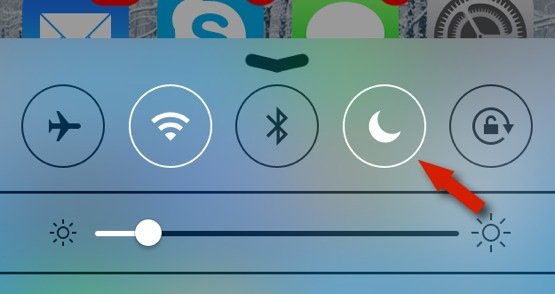
Ab iOS 7 gibt es beim iPhone eine „Nicht Stören“-Funktion. Wenn sie aktiviert ist, leitet das iPhone die Anrufe direkt zur Mailbox. Ihr könnt die Funktion wie oben beschrieben ebenfalls über das Kontrollzentrum ein- und ausschalten.
- Ihr erkennt die Funktion„Nicht Stören“ an dem Halbmond-Symbol im Kontrollzentrum. Ist dieses weiß, dann ist die Funktion aktiviert.
- Tippt dann einmal darauf, um sie zu deaktivieren.
- Alternativ könnt ihr die Funktion auch in den Einstellungen ausschalten.
- Achtet dort auch darauf, dass„Nicht Stören“ auch nicht auf „Planmäßig“ gestellt ist.
- Mehr dazu erfahrt ihr hier: Tipps und Wissen zu „Nicht stören“ auf dem iPhone.
Mit diesen Apps für iPhone und iPad seid ihr noch produktiver:
iPhone klingelt nicht weil Stummschalter umgelegt ist
Bei iPhone-Modellen gibt es noch einen eigenen Stummschalter:
- Prüft an der Seite des iPhones die Lautstärke-Schalter.
- Das iPhone hat einen, um die Lautstärke zu erhöhen (+), und einen, um die Lautstärke zu verringern (-). Drückt einmal auf den Plus-Schalter.
- Auch gibt es einen kleinen Schalter, den ihr (versehentlich) verschieben könnt. Er schaltet das iPhone stumm. In dem Fall wird er rot angezeigt.
- Stellt also sicher, dass der Schalter nicht rot ist, sonst vibriert das Handy bei einem Anruf nur.
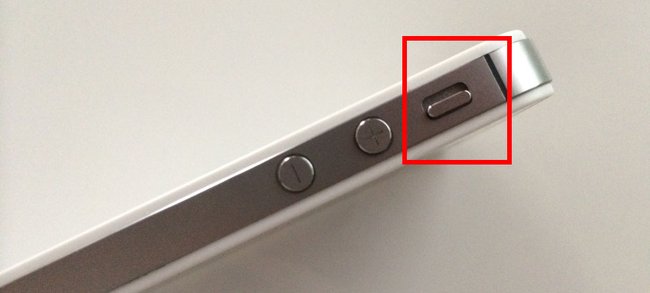
iPhone klingelt nicht wegen aktiviertem Flugmodus
Wenn der Flugmodus aktiviert ist, klingelt das iPhone auch nicht. Denn dann ist die Telefon- und Internet-Verbindung zum Mobilfunkanbieter getrennt. Prüft das so:
- Ruft den Homescreen auf und öffnet das Kontrollzentrum.
- Ist das Symbol mit dem Flugzeug weiß statt schwarz, ist der Modus aktiviert und ihr könnt keine Anrufe entgegennehmen – dementsprechend klingelt auch das iPhone nicht.
- Tippt das Symbol einmal an, um den Flugmodus zu deaktivieren.


